wps2019怎么统计表格中的人数?wps2019统计表格中的人数教程
时间:2021-06-15 来源:互联网
在使用wps2019编辑表格的时候,我们有时需要统计表格中人员的数量,这时逐个单元格的数不但浪费时间,同时还可能会出现,这时我们可以通过公式自动计算就可以了。下面就一起来看看wps2019怎么样统计表格中人员总数的方法吧。
软件名称:WPS Office 2019 个人版 V11.1.0.8808 精简免费安装版软件大小:133MB更新时间:2019-07-20立即下载
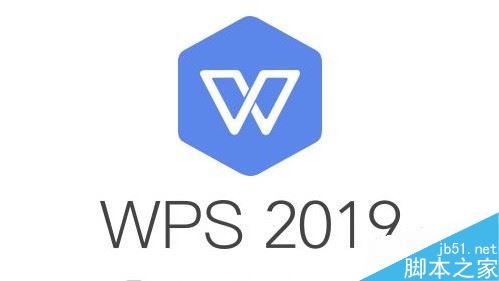
wps2019统计表格中的人数教程
首先我们在电脑上用wps2019打开要编辑的表格,我们想要统计A列中每个单元格人员的数量填写到B列中。
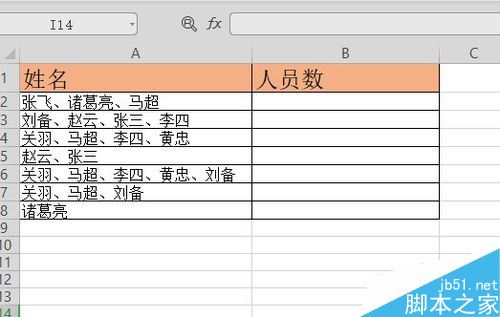
这时我们双击右侧B列的第一个要填写的单元格。
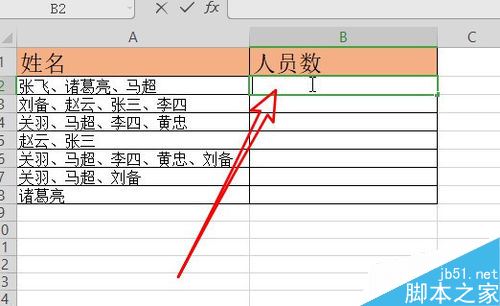
然后在单元格中输入公式:=LEN(A2)-LEN(SUBSTITUTE(A2,、,))+1
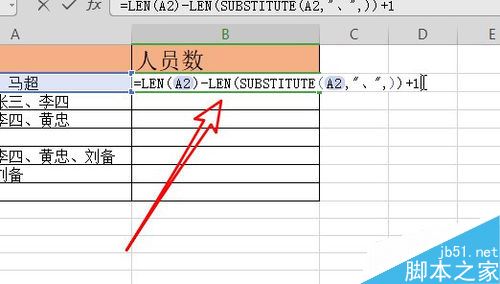
按下回车后,就可以看到当前的人员数已自动统计出来了。
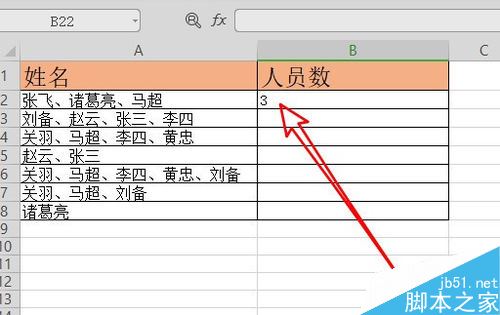
接着我们选中B2单元格,点击其右下角的快速填充的按钮,向下拖动进行快速填充。
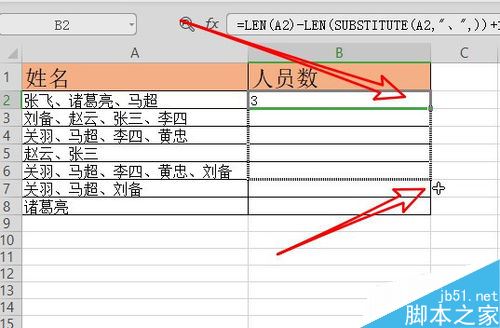
我们来看一下最后的快速填充的效果。这时可以看到已自动填充完成了。
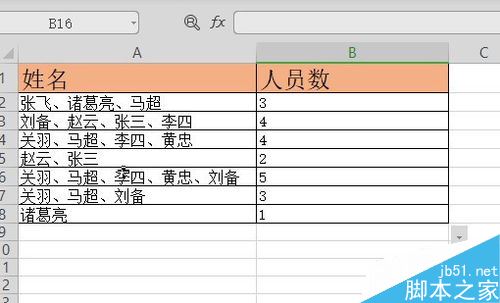
推荐阅读:
wps2019怎么删除云文档?wps2019备份云文档的删除方法
wps2019如何将文档、表格区分开?wps2019区分文档、表格教程
wps2019表格中怎么开启护眼模式?wps2019开启护眼模式教程
以上就是本篇文章的全部内容了,希望对各位有所帮助。如果大家还有其他方面的问题,可以留言交流,请持续关注PHP爱好者!
相关阅读更多 +
-
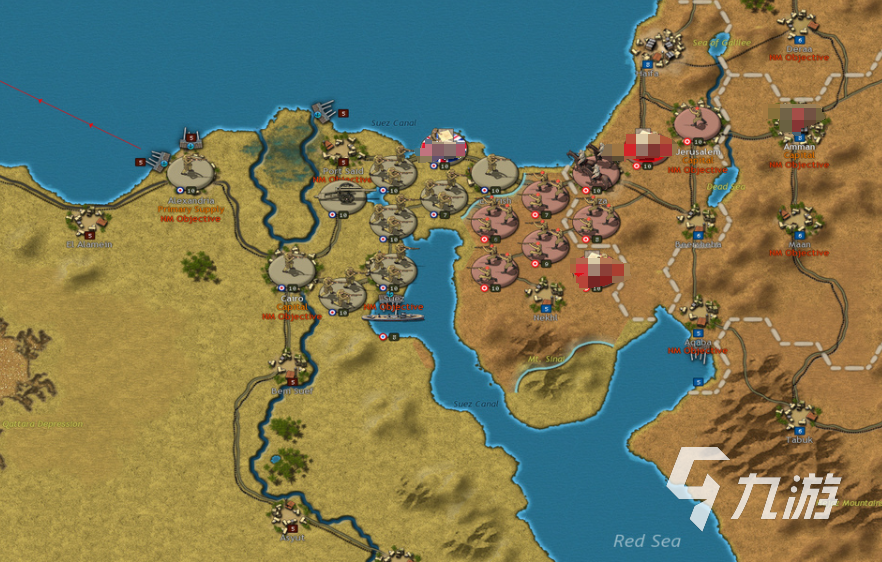 第一次世界大战游戏盘点 2026第一次世界大战手游推荐 2026-01-16
第一次世界大战游戏盘点 2026第一次世界大战手游推荐 2026-01-16 -
 小鸡答题今天的答案是什么2026年1月5日 2026-01-16
小鸡答题今天的答案是什么2026年1月5日 2026-01-16 -
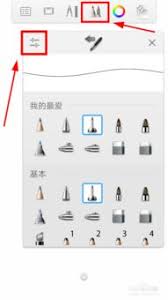 sketchbook如何建立选区 2026-01-16
sketchbook如何建立选区 2026-01-16 -
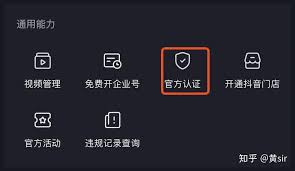 抖音号下面带企业名字怎么弄 2026-01-16
抖音号下面带企业名字怎么弄 2026-01-16 -
 高德地图手机与车机如何收藏同步 2026-01-16
高德地图手机与车机如何收藏同步 2026-01-16 -
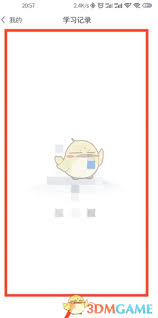 中公题库如何设置刷题数量 2026-01-16
中公题库如何设置刷题数量 2026-01-16
最近更新





